人気製品
DVD Cloner Platinum
DVDコピーとDVD変換を統合;DVD、ISO、DVDフォルダにコピー;iPod、iPhone、PSPへ出力が可能;MP4、M4V、OGM、MKV、AVIに変換.
SynciOS - iOS 管理ソフト
iPhone、iPad & iPod Touchの音楽、ムービー、写真、ブック、連絡先などを変換、転送、バッグアップ/復元ソフト;iOS搭載デバイス & PCの間写真移行.
Any Video Converter フリー版 は、Windows用無料的な動画変換 & 編集、DVD作成ソフトです。YouTube & ニコニコ 動画などの人気共有サイトからオンライン動画をダウンロードすることが可能です。多様多様な動画形式に対応できて、動画間に簡単に AVI、WMV、MP4、VOB、FLV、3GP、MP3、AACなどを30Xの変換スピードで相互変換できます。モバイルデバイスをサポートできて、動画ファイルを鑑賞できます。
また、動画、変換した動画、ダウンロード動画などを直接DVDに書き込めます。高度な動画編集機能も搭載されます。動画分割、複数の動画結合、輝き度調節、クリップ、画像と字幕挿入、反転、音声抽出などのエフェクトです。
① 動画ファイルを追加
プログラムを実行後、「動画変換」と「動画再生」という二つのタブがあります。「動画変換」タブをクリックすると、「動画追加」と「ダウンロード」が表示されます。
● 「動画追加」をクリック、ファイルを追加できます。
● 動画をウインドウーに直接ドラッグ & ドロップすれば、追加も可能です。
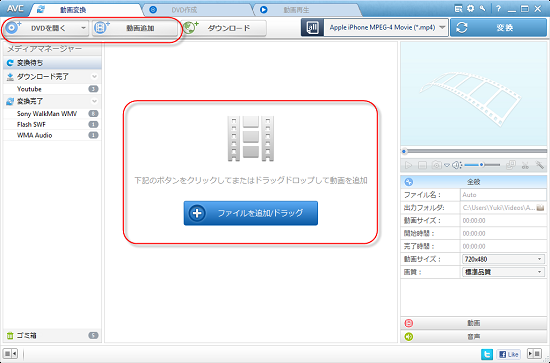
② 設定・出力形式を選択
動画を追加してから、動画の画質、ビットレート、サイズ、アスペクト比などを設定できます。
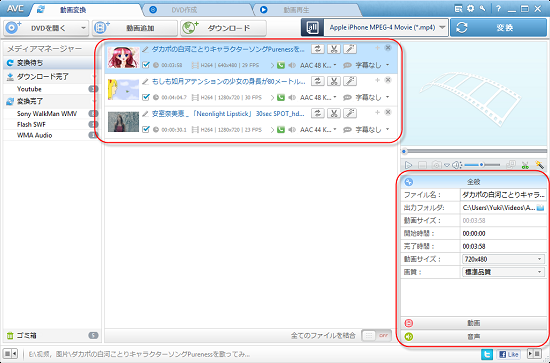
出力プロファイルには、変換しよう動画形式を選択できます。MP3、AACなどの音声、DVDムービー、タブレット対応する形式などです。iPhone 6、iPhone 6 Plus、iPhone5s、iPhone、iPad、iPod、Samsung Galaxy Note 2、Google Androidなどのデバイスをサポートできます。
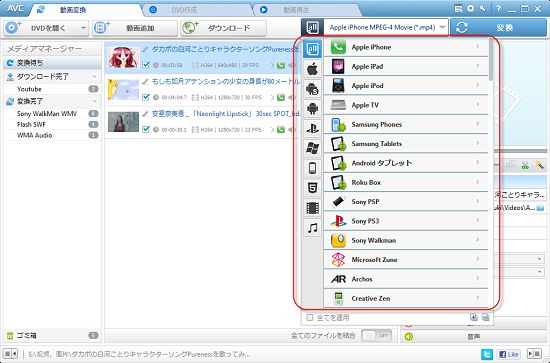
③ 変換開始
設定と出力形式を選択し完了後、「変換」ボタンをクリックすると、変換し始めます。毎動画の後には小さい変換ボタンも付きます。もっと便利に操作できます。
変換成功後、動画ファイルを右クリックして「出力フォルダを開く」にすれば、変換した動画ファイルが表示されます。
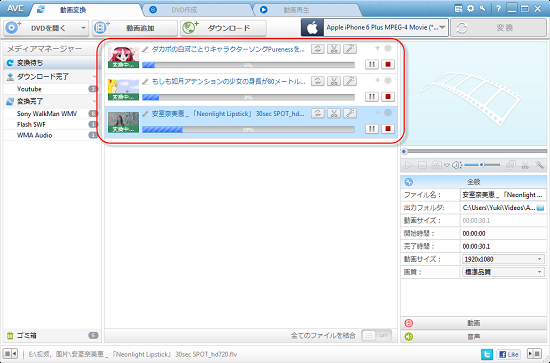
① 動画ファイルを変換
メインウインドーの「DVD作成」タブをクリックすると、動画をDVDに書き込むウインドウが表示されます。中央の「ファイルを追加/ドラッグ」をクリックすると、直接動画ファイルを追加できます。
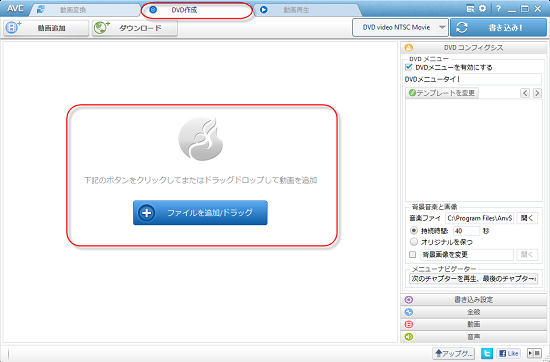
② 設定
動画をDVDに書き込む前に、左パネルには「DVDコンフィグシス」と「書き込み設定」というオプションが用意されます。これを経由で背景音楽/画像、持続時間、書き込み速度、動画サイズなどを楽して設定できます。
ご注意:Any Video Converter Free版には、DVDメニューを設定する機能が搭載されません。さまざまなメニューをDVDに追加しようなら、最高級版の「Any Video Converter Ultimate」をお勧めします。
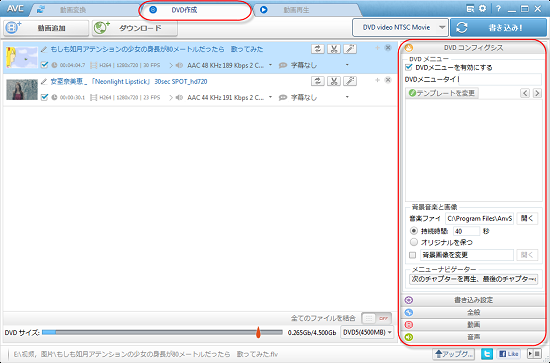
③ 書き込む
設定してから、「書き込み」をクリックするとDVDを作成し始めます。
ご注意:書き込み可能のDVDをPCに挿入する必要があります。
「ダウンロード」ボタンをクリックすると、ダウンロード欄が見つかります。Youtube、ニコニコ、Youporn、FC2、Pornhub、Xvideosなどのサイトからダウンロードしたい動画のURLを入力して「ダウンロード」をクリックすれば、オンライン動画をダウンロード開始できます。
ダウンロード後、動画を変換できてお好きな動画をお持ちのデバイスに鑑賞できます。
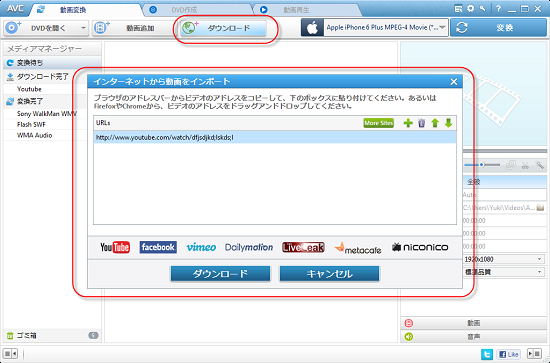
動画変換と編集ソフトだけでなく、動画とDVDムービーを再生する機能も搭載されます。再生できるファイルを早送り/巻き戻す、音量コントロール、フルスクリーン、プレイリストに追加・削除などのもできます。
● 「動画再生」タブには「ファイルを開く」をクリックすれば、再生できる動画ファイルが表示されます。
● 普通の動画ファイルを再生できるだけでなく、DVDとISOイメージファイルをサポートできます。
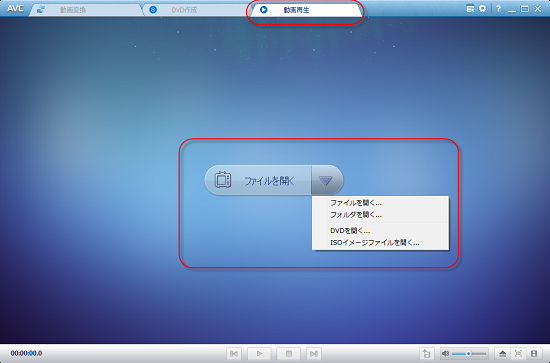
Any Video Converter フリー版は多彩な編集機能が搭載されます。動画クロップ、クリップ、カット、字幕・画像挿入、反転、回転、エフェクト追加などの動画編集できます。
動画をいくつかの部分に分割できて、複数の動画を一つに結合することも簡単です。
編集機能をご紹介:
① 動画を追加して「鋏」のようなボタンをクリックすると、動画を自由自在にクリップできます。
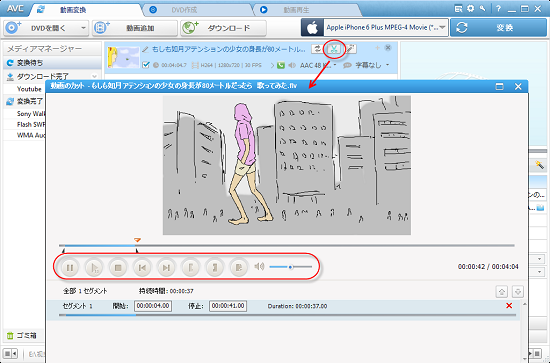
② 「棒」のようなボタンをクリックすると、動画に多様なエフェクトを追加出来ます。
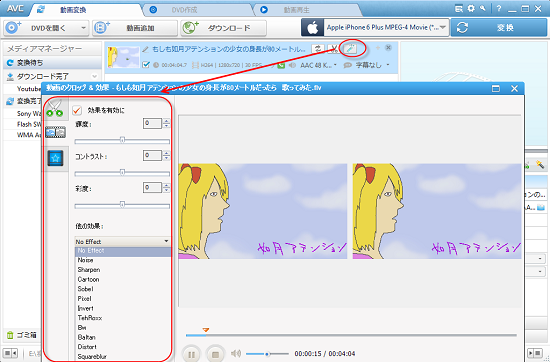
③ 複数の動画をプログラムに追加してから、ウインドウの下には「全てのファイルを結合」を有効にすれば、楽していくつかの動画ファイルを一つ結合できます。
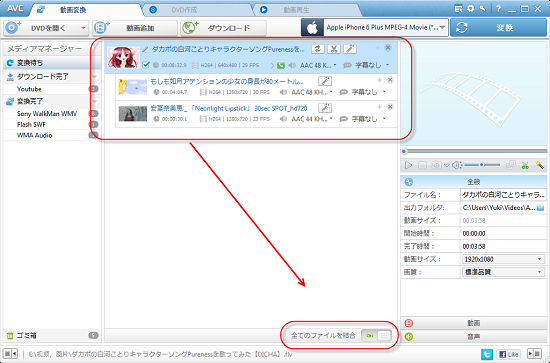
かつ、動画クリップ、クロップ、カット、画面反転と回転、字幕 & 画像挿入などができて、動画トリミング、音声抽出、音無し、パラメーター設定も可能です。動画の輝き度、コントラスト、彩度、回転などを調節できます。
Any Video Converter シリーズについてのよくある質問なら、詳しくはこちらへ
DVDコピーとDVD変換を統合;DVD、ISO、DVDフォルダにコピー;iPod、iPhone、PSPへ出力が可能;MP4、M4V、OGM、MKV、AVIに変換.
iPhone、iPad & iPod Touchの音楽、ムービー、写真、ブック、連絡先などを変換、転送、バッグアップ/復元ソフト;iOS搭載デバイス & PCの間写真移行.